电脑游戏视频录制软件推荐:捕捉游戏精彩瞬间
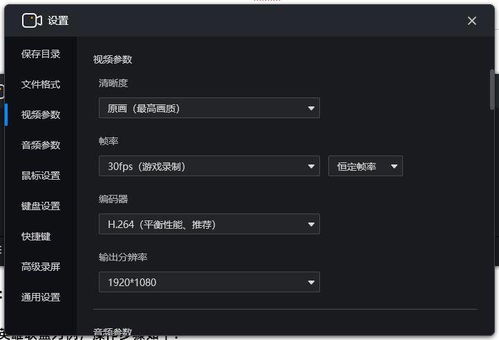
随着电子竞技的兴起和游戏内容的丰富,越来越多的玩家开始关注如何录制自己的游戏视频。一款优秀的电脑游戏视频录制软件不仅能帮助玩家捕捉到游戏中的精彩瞬间,还能提升视频质量,让分享更加专业。本文将为您推荐几款优秀的电脑游戏视频录制软件,助您轻松录制游戏视频。
专业游戏录屏软件推荐:嗨格式录屏大师
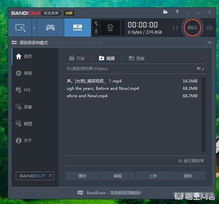
嗨格式录屏大师是一款适用于Windows和MAC电脑的专业级录屏软件。它支持全屏录制、区域录制、摄像头录制等多种录制模式,能够满足不同玩家的需求。该软件还具备简单易用、灵活快捷、高清录制、一键导出等特点,非常适合电脑小白。
使用方法:
下载并安装嗨格式录屏大师。
进入软件,选择合适的录屏模式,如全屏录制或游戏模式。
根据需要调整视频参数和视频文件格式。
开始录制游戏,录制结束后进行导出。
免费游戏录制软件推荐:Apowersoft录屏王
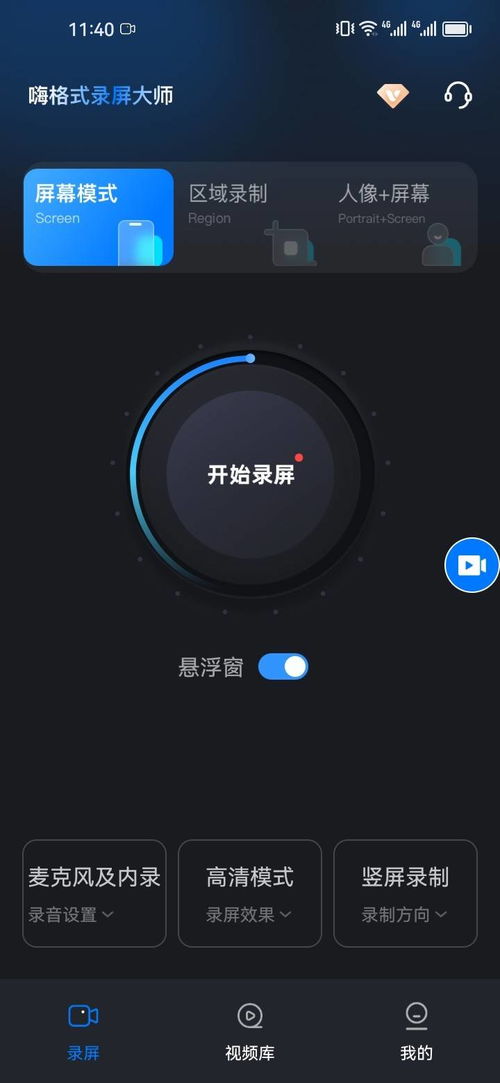
Apowersoft录屏王是一款免费的游戏录制软件,它支持全屏游戏录制和窗口游戏录制。这款软件操作简单,适合对录制软件要求不高的玩家。以下是Apowersoft录屏王的基本使用方法:
下载并安装Apowersoft录屏王。
打开软件,选择录制模式。
开始录制游戏,录制结束后进行导出。
内置游戏录制工具:Xbox Game Bar
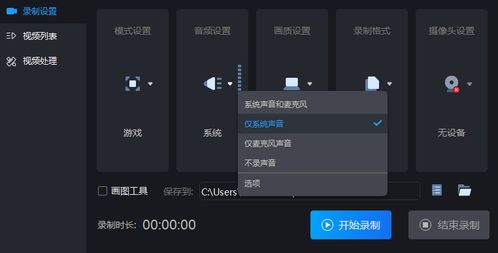
对于Windows 10及更高版本的系统用户,Xbox Game Bar是一款内置的游戏录制工具。它不仅可以录制游戏画面,还提供了截图、查看游戏性能数据等功能。以下是Xbox Game Bar的基本使用方法:
确保您的Windows 10系统已升级到最新版本。
按快捷键Windows + G打开Xbox Game Bar。
在Xbox Game Bar中找到“捕获”选项卡,设置音频来源。
点击“录制”按钮开始录屏。
录制完成后,在Xbox Game Bar中找到录制的视频文件,选择保存位置并进行命名。
高清游戏录制软件推荐:迅捷屏幕录像工具
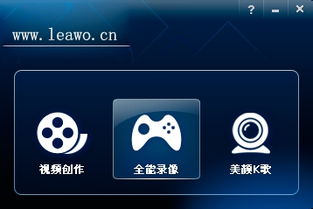
迅捷屏幕录像工具是一款功能丰富的录屏软件,它支持高清视频录制,无损高清视频录制,以及高清电脑屏幕录制。以下是迅捷屏幕录像工具的基本使用方法:
下载并安装迅捷屏幕录像工具。
打开软件,选择游戏模式或全屏录制模式。
设置录制参数,如画质、录制范围、录制格式等。
开始录制游戏,录制结束后进行导出。
选择一款合适的电脑游戏视频录制软件,可以帮助你轻松记录游戏中的精彩瞬间,并与他人分享。以上推荐的几款软件各有特点,可以根据自己的需求和喜好进行选择。希望本文能帮助你找到心仪的游戏录制软件,记录下你的游戏时光。
